Cara berhenti berbagi folder di windows 10
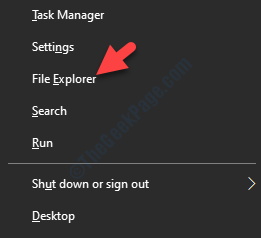
- 2463
- 196
- Dominick Barton
Anda mungkin ingin berbagi folder di dalam jaringan rumah Anda yang menghubungkan PC dan laptop. Ini cara yang bagus untuk berbagi file dengan pengguna lain di dalam jaringan rumah. Ini jauh lebih nyaman daripada mengirim dan menerima email atau melalui pena drive.
Betapapun nyamannya hal ini, banyak pengguna melaporkan menemukan bahwa folder pengguna mereka dapat dilihat oleh publik, terlepas dari apakah pemilik PC mengizinkannya atau tidak. Ini bisa menakutkan dan melanggar privasi Anda. Bahkan, itu membuat data Anda rentan terhadap penyerang, menawarkan mereka semua data pribadi Anda di tempat terbuka.
Meskipun masalah ini secara khusus diperhatikan pada komputer yang terhubung ke jaringan lokal, lebih baik aman daripada menyesal. Untungnya, Anda dapat berhenti berbagi folder di Windows 10 untuk menjaga data Anda tetap aman. Mari kita lihat caranya.
Daftar isi
- Metode 1: Melalui File Explorer
- Solusi 2: Dengan menghapus akses
- Metode 2: Melalui folder bersama
- Metode 3: Menggunakan prompt perintah
Metode 1: Melalui File Explorer
Anda dapat berhenti berbagi folder melalui File Explorer dengan dua cara. Mari kita lihat caranya.
Solusi 1: Melalui Properti Folder
Langkah 1: tekan Windows + x kunci bersama di keyboard Anda dan pilih File Explorer Dari menu konteks.
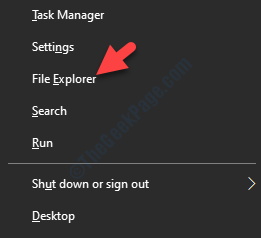
Langkah 2: Dalam File Explorer jendela dan pergi ke folder yang ingin Anda berhenti berbagi.
Di sini kami ingin berhenti berbagi folder yang terletak di D drive.
Jadi, kami akan menavigasi PC ini dan kemudian buka D drive.
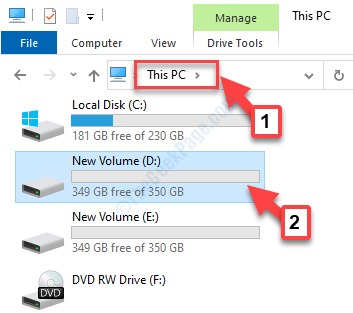
Langkah 3: Sekarang, klik kanan pada folder (di D drive) dan pilih Properti.
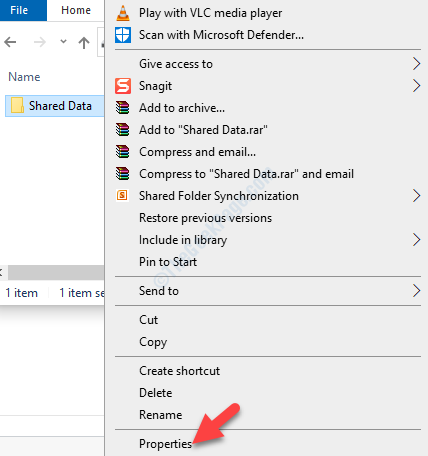
Langkah 4: Di folder Properti jendela, pilih Membagikan tab, dan klik pada Berbagi Lanjutan tombol.
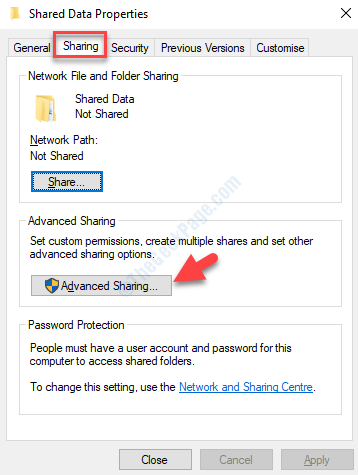
Langkah 5: Dalam Berbagi Lanjutan kotak dialog, hapus centang pada kotak di sebelah Bagikan folder ini.
Tekan Menerapkan kemudian OKE untuk menyimpan perubahan dan keluar.

Ini akan menghentikan berbagi untuk folder yang diinginkan. Atau, Anda dapat mencoba cara ke -2.
Solusi 2: Dengan menghapus akses
Langkah 1: tekan Windows + e kunci bersama di keyboard Anda untuk membuka File Explorer.
Langkah 2: Dalam File Explorer jendela dan pergi ke folder yang ingin Anda berhenti berbagi.
Di sini kami ingin berhenti berbagi folder yang terletak di D drive.
Jadi, kami akan menavigasi PC ini dan kemudian buka D drive.
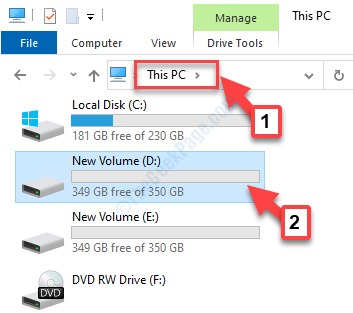
Langkah 3: Sebagai D drive Folder terbuka, klik kanan pada folder bersama dan klik Memberikan akses ke di menu klik kanan.
Sekarang, dari sub-menu, pilih Hapus akses.
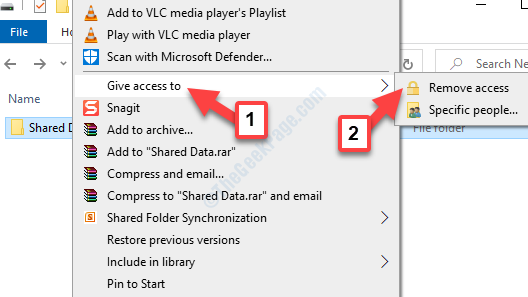
Ini akan membantu Anda berhenti berbagi folder tertentu, tetapi jika Anda lupa di mana folder bersama Anda berada atau jika Anda ingin menghapus berbagai saham jaringan sekaligus, Anda dapat mengikuti metode berikutnya.
Metode 2: Melalui folder bersama
Langkah 1: tekan Menang + r kunci bersama di keyboard Anda untuk membuka Jalankan perintah.
Langkah 2: Dalam Jalankan perintah kotak, ketik fsmgmt.MSC dan memukul OKE untuk membuka Folder bersama jendela.
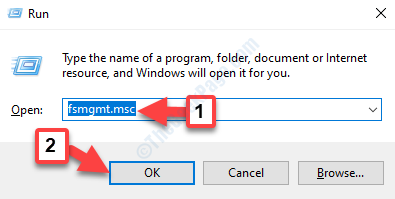
Langkah 3: Dalam Folder bersama jendela, pergi ke sisi kiri panel, dan pilih Saham. Ini akan menampilkan semua folder bersama pada sistem lokal, di sisi kanan panel.
Pergi ke folder yang ingin Anda berhenti berbagi, klik kanan di atasnya dan pilih Berhenti berbagi Dari menu klik kanan.
Langkah 4: Folder yang Anda pilih sekarang akan dihapus dari daftar.
Ini akan membantu Anda berhenti berbagi folder yang diinginkan, tetapi jika tidak, ikuti metode ke -3.
Metode 3: Menggunakan prompt perintah
Langkah 1: Pergi ke Ikon Windows Tombol di kiri bawah desktop Anda dan ketik Command prompt di kotak pencarian.

Langkah 2: Klik kanan pada hasilnya dan pilih Jalankan sebagai administrator Dari menu klik kanan hingga terbuka Command prompt dengan hak admin.

Langkah 3:Di jendela Command Prompt, ketikkan perintah di bawah ini dan tekan Enter:
pembagian bersih
Ini akan menarik daftar folder yang dibagikan di jaringan lokal Anda.
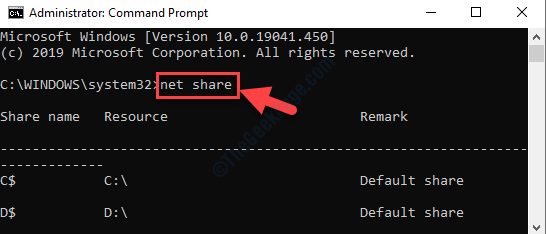
Kolom ke -1 menunjukkan nama folder/drive yang dibagikan, dan kolom ke -2 menunjukkan lokasi. Cukup cari folder bersama yang ingin Anda hapus/berhenti berbagi.
Langkah 3: Jalankan perintah di bawah ini Memasuki untuk berhenti berbagi folder:
Net berbagi your_share_name /delete
Jadi, misalnya, kami ingin berhenti berbagi folder kata sandi di sini, perintahnya akan terlihat seperti ini:
kata sandi berbagi bersih /hapus
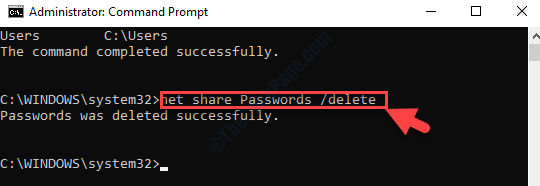
Ini akan berhasil menghapus folder yang diinginkan yang ingin Anda berhenti berbagi.
Langkah 4: Jika Anda ingin berhenti berbagi semua folder bersama sekaligus, jalankan perintah di bawah ini:
Penggunaan bersih * /hapus

Itu dia. Anda dapat berhasil menghapus folder bersama yang diinginkan dengan mengikuti salah satu metode di atas.
- « Cara mengakses folder perflog di windows 10 /11
- Aplikasi Microsoft Store Tidak Memperbarui Secara Otomatis di Windows 10 /11 Fix »

